Comment ajouter un lien hypertexte à un commentaire dans Excel ?
Parfois, vous pourriez vouloir ajouter un lien hypertexte dans un commentaire, mais en général, l'adresse du lien que vous saisissez dans le commentaire ne peut pas être cliquée. Maintenant, je vais vous expliquer comment ajouter un lien hypertexte qui peut être cliqué dans un commentaire dans Excel.
Ajouter un lien hypertexte à un commentaire
Ajouter un lien hypertexte à un commentaire
Pour ajouter un lien hypertexte cliquable à un commentaire, suivez simplement les étapes ci-dessous :
1. Faites un clic droit sur la cellule où vous souhaitez ajouter un lien hypertexte à son commentaire, puis sélectionnez Insérer un commentaire dans le menu contextuel. Voir capture d'écran :
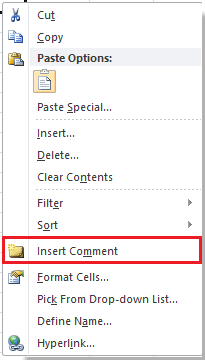
2. Ensuite, dans la zone de commentaire, saisissez l'adresse du lien hypertexte, puis supprimez les autres caractères, y compris le nom de l'auteur. Voir captures d'écran :
 |  |
3. Maintenant, vous devez appuyer sur les touches Alt + Fin pour vous assurer qu'il n'y a aucun autre caractère (y compris les espaces) dans la zone de commentaire.

4. Faites un clic droit sur la cellule contenant le commentaire et sélectionnez Afficher/Masquer les commentaires pour afficher le commentaire. Voir capture d'écran :
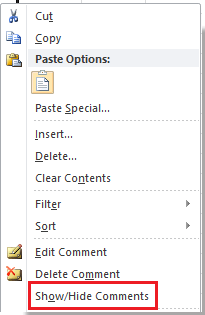
Maintenant, lorsque vous cliquez sur le lien hypertexte dans le commentaire, il vous redirigera vers l'adresse web.

Meilleurs outils de productivité pour Office
Améliorez vos compétences Excel avec Kutools pour Excel, et découvrez une efficacité incomparable. Kutools pour Excel propose plus de300 fonctionnalités avancées pour booster votre productivité et gagner du temps. Cliquez ici pour obtenir la fonctionnalité dont vous avez le plus besoin...
Office Tab apporte l’interface par onglets à Office, simplifiant considérablement votre travail.
- Activez la modification et la lecture par onglets dans Word, Excel, PowerPoint, Publisher, Access, Visio et Project.
- Ouvrez et créez plusieurs documents dans de nouveaux onglets de la même fenêtre, plutôt que dans de nouvelles fenêtres.
- Augmente votre productivité de50 % et réduit des centaines de clics de souris chaque jour !
Tous les modules complémentaires Kutools. Une seule installation
La suite Kutools for Office regroupe les modules complémentaires pour Excel, Word, Outlook & PowerPoint ainsi qu’Office Tab Pro, idéal pour les équipes travaillant sur plusieurs applications Office.
- Suite tout-en-un — modules complémentaires Excel, Word, Outlook & PowerPoint + Office Tab Pro
- Un installateur, une licence — installation en quelques minutes (compatible MSI)
- Une synergie optimale — productivité accélérée sur l’ensemble des applications Office
- Essai complet30 jours — sans inscription, ni carte bancaire
- Meilleure valeur — économisez par rapport à l’achat d’add-ins individuels